将 LinkedIn 活动添加到序列中
使用 LinkedIn 功能为销售加速器中的序列定义活动,以在工作列表和下一个小组件中显示步骤。
许可证和角色要求
| 要求类型 | 您必须具有 |
|---|---|
| 许可证 | Dynamics 365 Sales Enterprise、Dynamics 365 Sales Premium 或 Microsoft Relationship Sales 详细信息:Dynamics 365 Sales 定价 |
| 安全角色 | 系统管理员或序列经理 详细信息:预定义的 Sales 安全角色 |
LinkedIn 活动如何提供帮助?
在序列中,基于 LinkedIn Sales Navigator 的活动允许销售人员通过包括 LinkedIn 中可用的社交销售功能来多样化其日常活动。 您可以使用 LinkedIn 的庞大网络,以及销售人员为建立更深层次的联系可采取的推荐操作。
作为管理员或序列经理,您可以将以下活动添加到序列中:
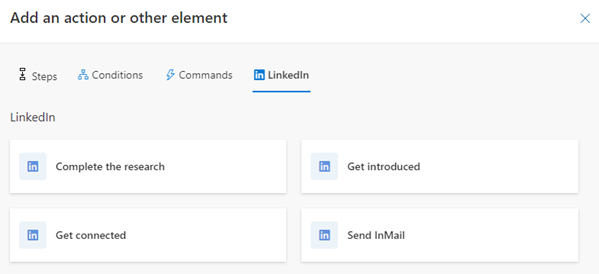
先决条件
在配置 LinkedIn 活动之前,请确保您满足以下要求:
- 已在组织中配置了 LinkedIn Sales Navigator。 详细信息:安装和启用 LinkedIn Sales Navigator
- 已安装最新版本的解决方案。 转到高级设置>解决方案,搜索 msdyn_LinkedInSalesNavigatorAnchor。 版本号应为 3.0.1.1060 或更高版本。
- 您具有使用 LinkedIn Sales Navigator 的适当许可证。
完成调查
销售人员可以使用研究活动查看客户的 LinkedIn 个人资料,包括联系人和帐户信息。 这有助于销售人员在开始与客户合作之前更好地了解客户。 详细信息:潜在顾客模块引用和帐户模块引用
向销售人员显示活动时,LinkedIn 研究步骤会显示在下一个小组件和工作列表中。
添加研究活动
在序列设计器页中,选择步骤下面的添加(+) 图标。
在添加操作或其他元素对话框中,在 LinkedIn 选项卡下面,选择完成研究。
在研究窗格中,输入活动的说明。
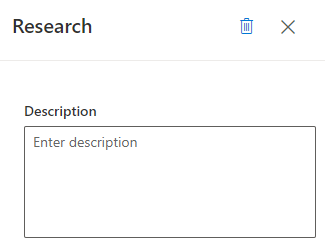
关闭搜索窗格。
此时会创建 LinkedIn 搜索步骤,并将其添加到序列中。
请求介绍
销售人员可以使用请求介绍活动让其 LinkedIn 网络中已经与客户建立联系的任何人将自己介绍给客户。 详细信息:请求介绍
向销售人员显示此活动时,查找介绍人步骤会显示在下一个小组件和工作列表中。
添加“请求介绍”活动
在序列设计器页中,选择步骤下面的添加(+) 图标。
在添加操作或其他元素对话框中,在 LinkedIn 选项卡下面,选择请求介绍。
在请求介绍窗格中,输入活动的说明。
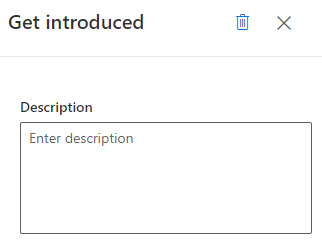
关闭请求介绍窗格。
此时会创建 LinkedIn 请求介绍步骤,并将其添加到序列中。
建立联系
销售人员可以使用建立联系活动向客户发送连接邀请以及个人消息,以帮助进一步巩固客户关系并将其添加到他们的网络中。 详细信息:连接
向销售人员显示此活动时,建立联系步骤会显示在下一个小组件和工作列表中。
添加连接活动
在序列设计器页中,选择步骤下面的添加(+) 图标。
在添加操作或其他元素对话框中,在 LinkedIn 选项卡下面,选择建立联系。
在活动选择框中,选择 LinkedIn 选项卡,然后选择连接。
在连接窗格中,输入活动的说明。
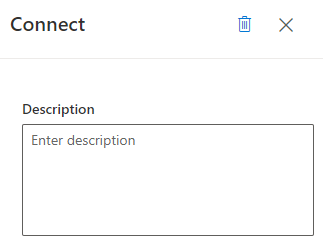
关闭连接窗格。 此时会创建 LinkedIn 建立联系步骤,并将其添加到序列中。
发送 InMail
发送 InMail 活动允许销售人员直接向尚未通过 LinkedIn 联系的客户发送消息。 详细信息:发送 InMail 消息
向销售人员显示此活动时,“发送 InMail”步骤会显示在下一个小组件和工作列表中。
添加“发送 InMail”活动
在序列设计器页中,选择步骤下面的添加(+) 图标。
在添加操作或其他元素对话框中,在 LinkedIn 选项卡下面,选择发送 InMail。
在 InMail 窗格中,输入活动的说明。
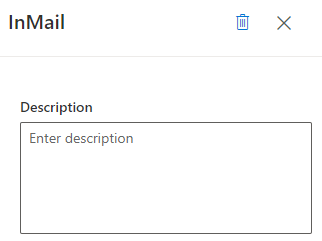
关闭 InMail 窗格。 此时会创建 LinkedIn 发送 InMail 步骤,并将其添加到序列中。
在应用中找不到选项?
有三种可能的原因:
- 您没有必要的许可证或角色。 请查看本页顶部的“许可证和角色要求”部分。
- 您的管理员未打开此功能。
- 您的组织正在使用自定义应用。 请联系管理员获取确切步骤。 本文章中说明的步骤仅针对现成可用的销售中心和 Sales Professional 应用。